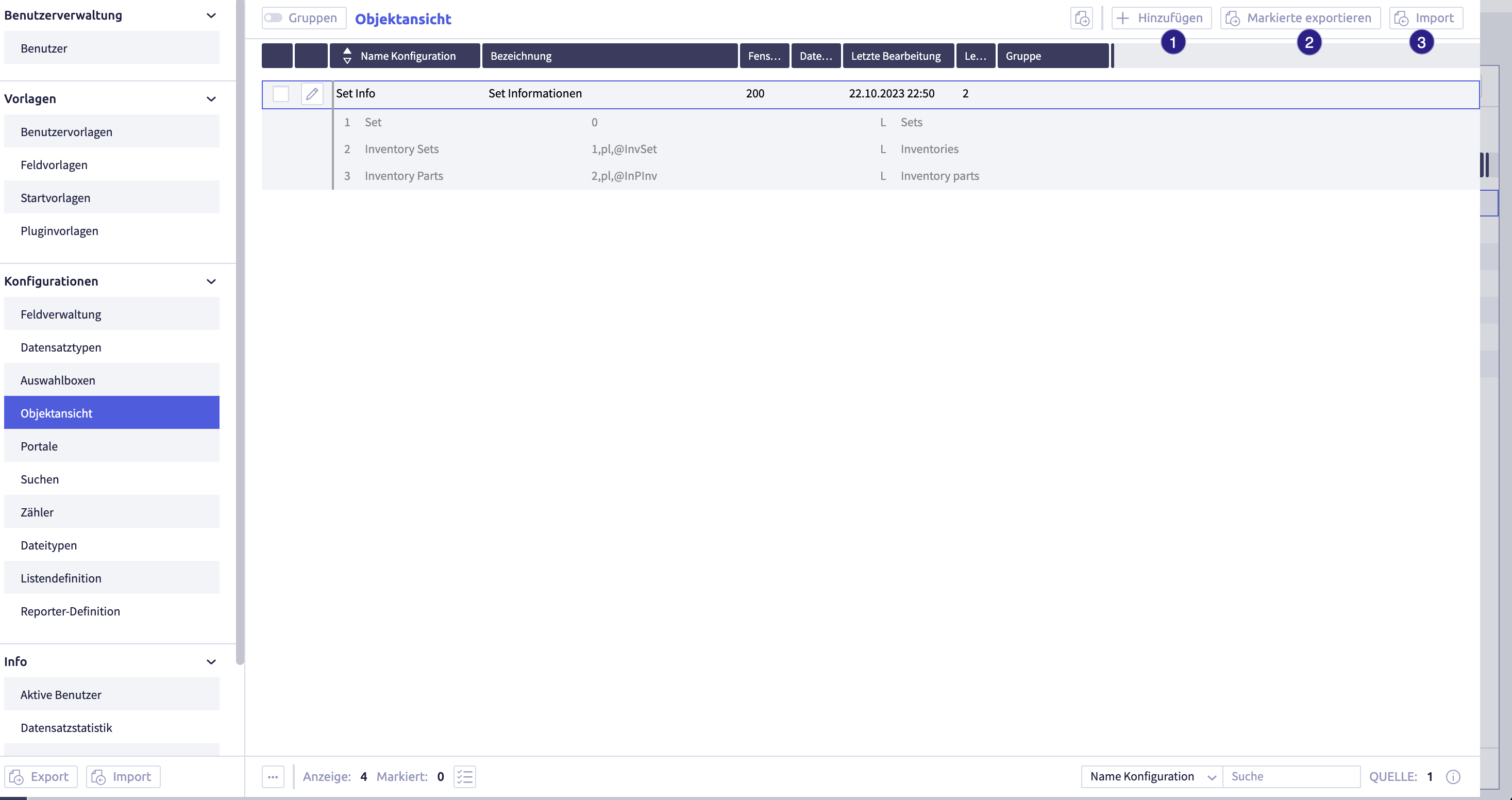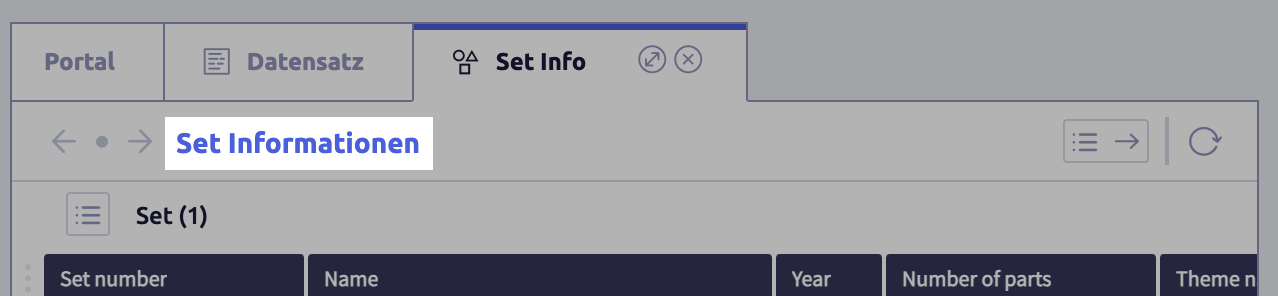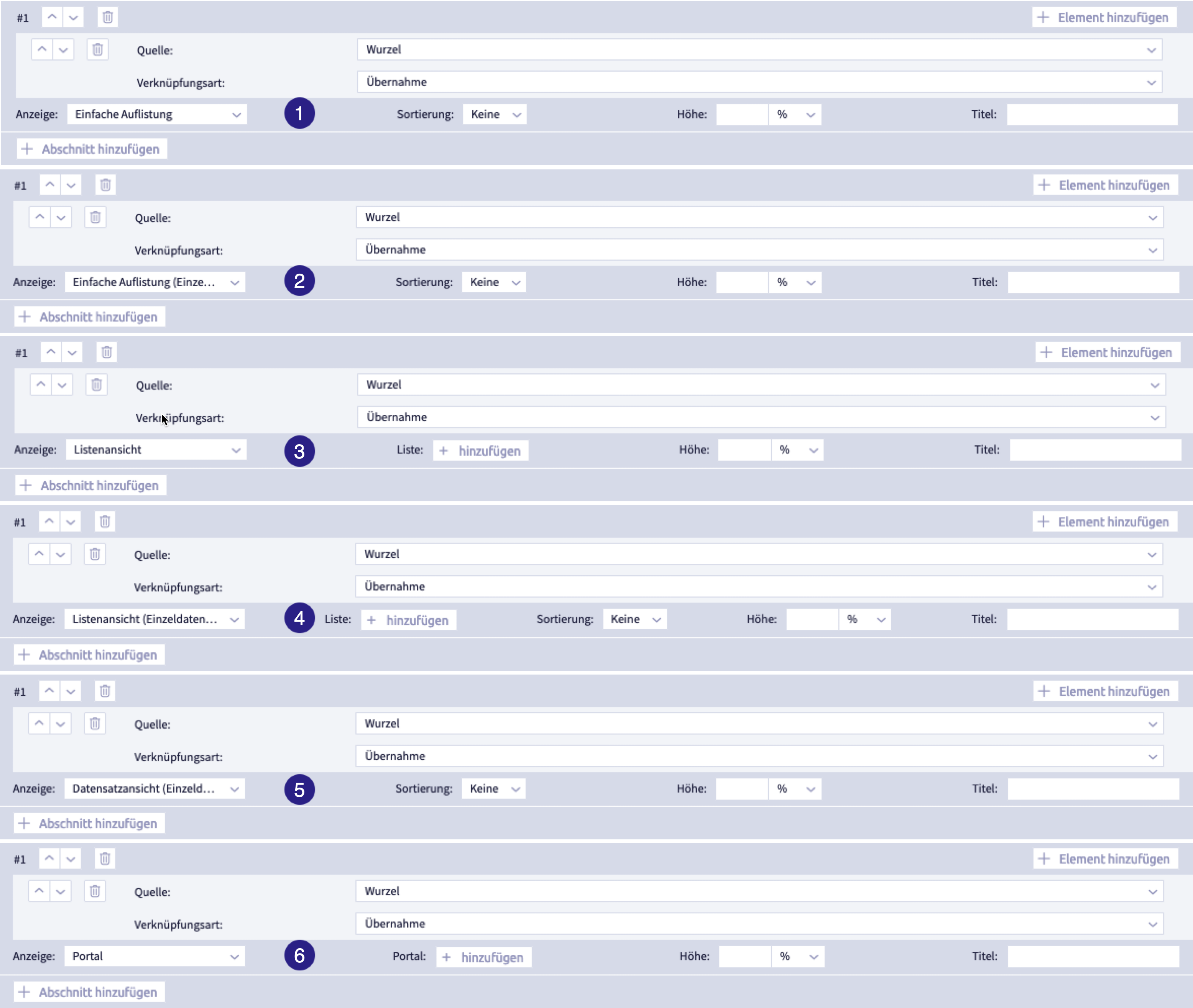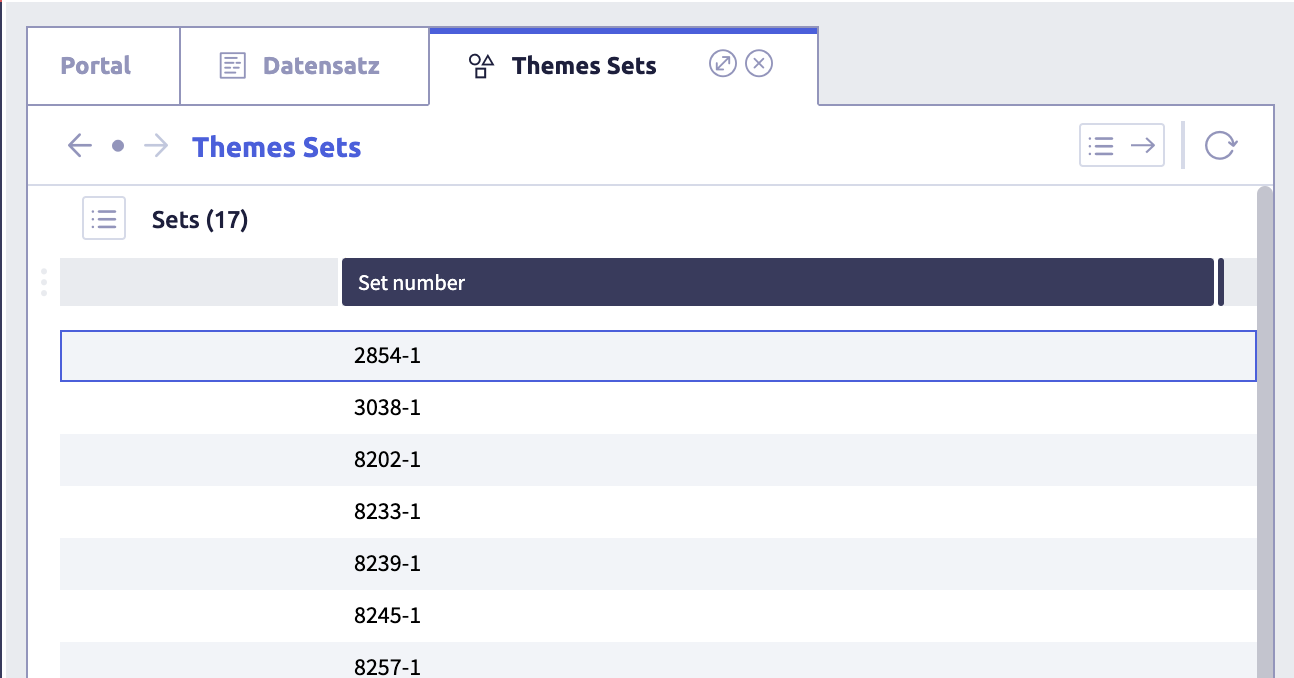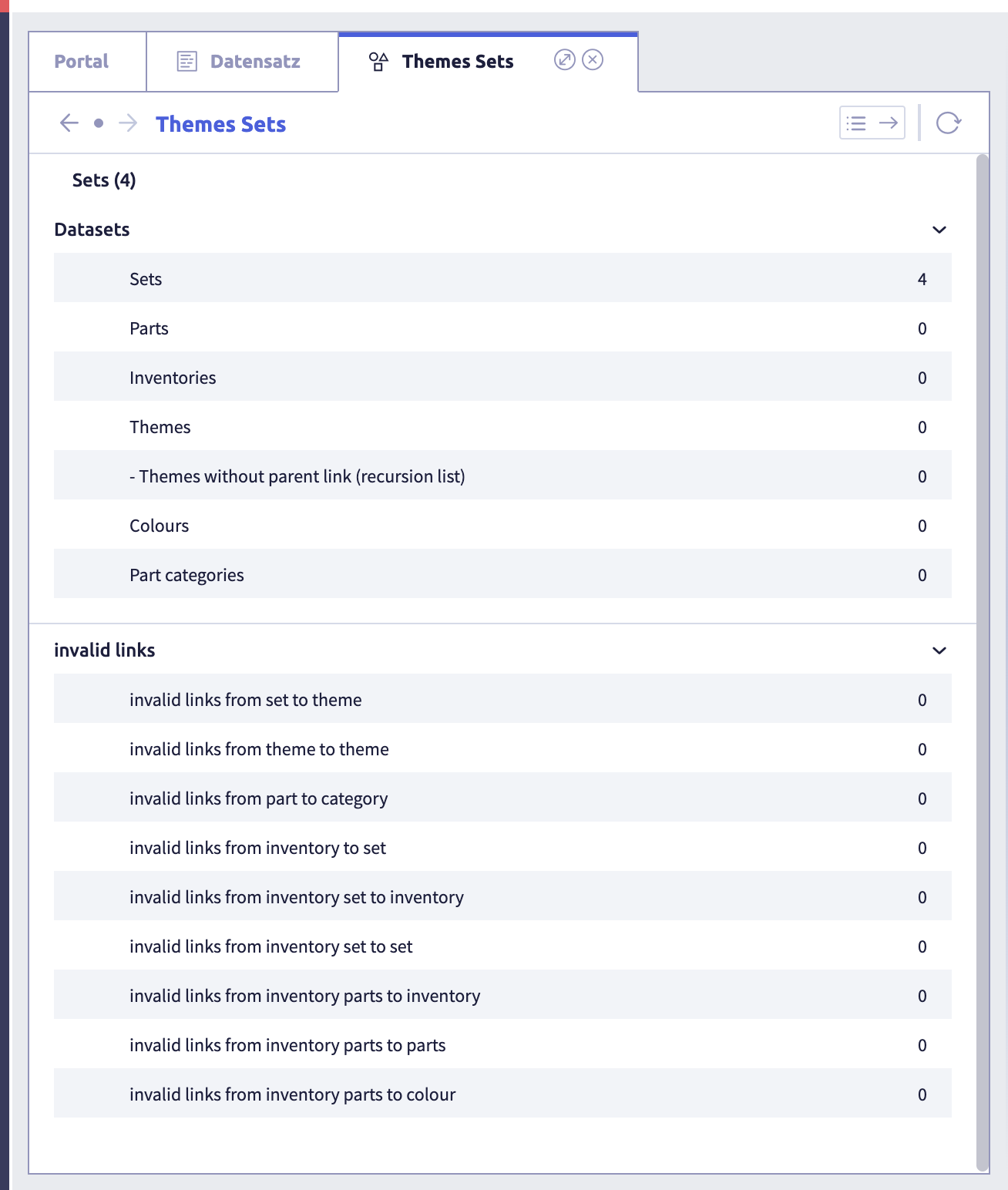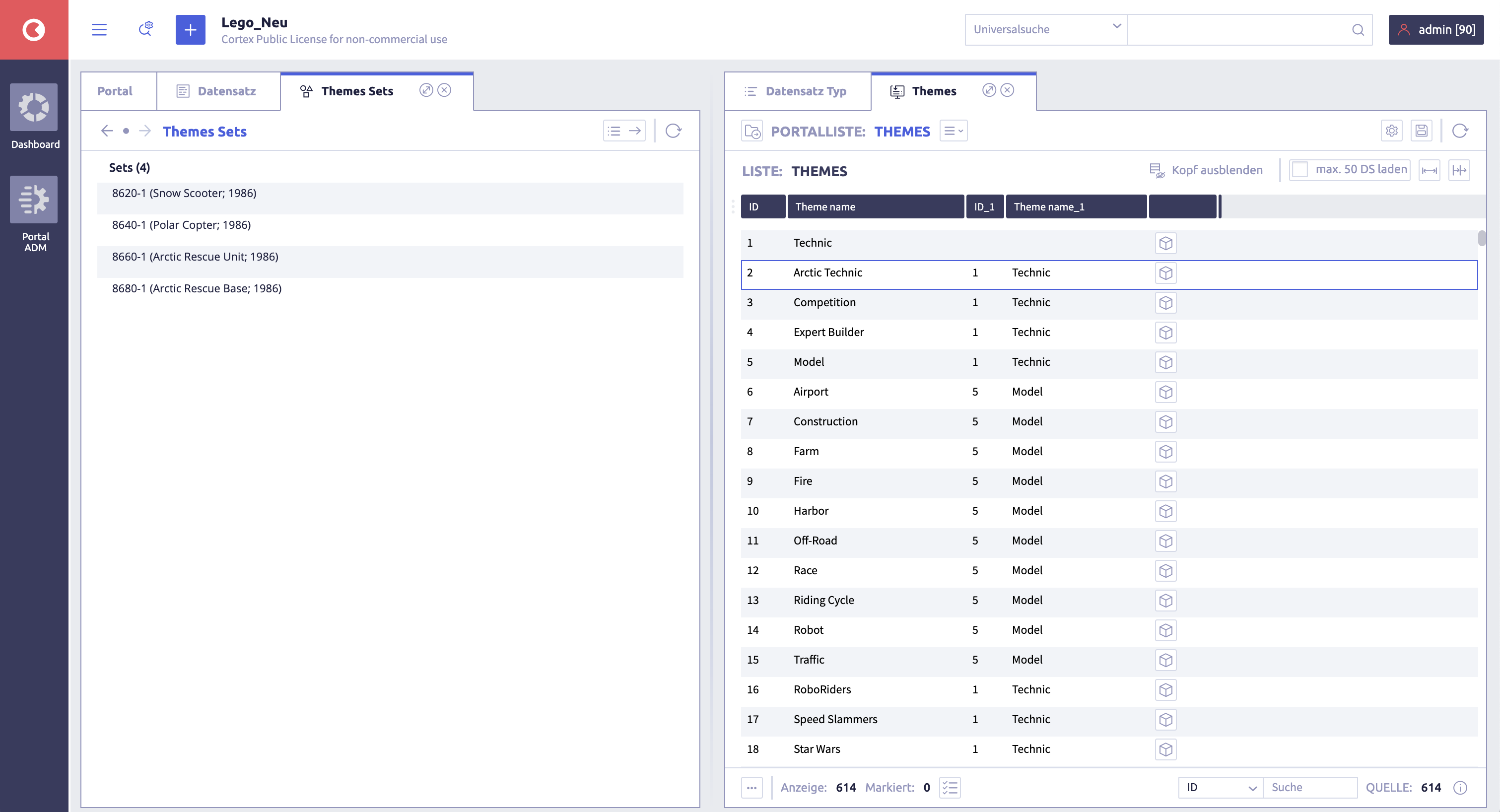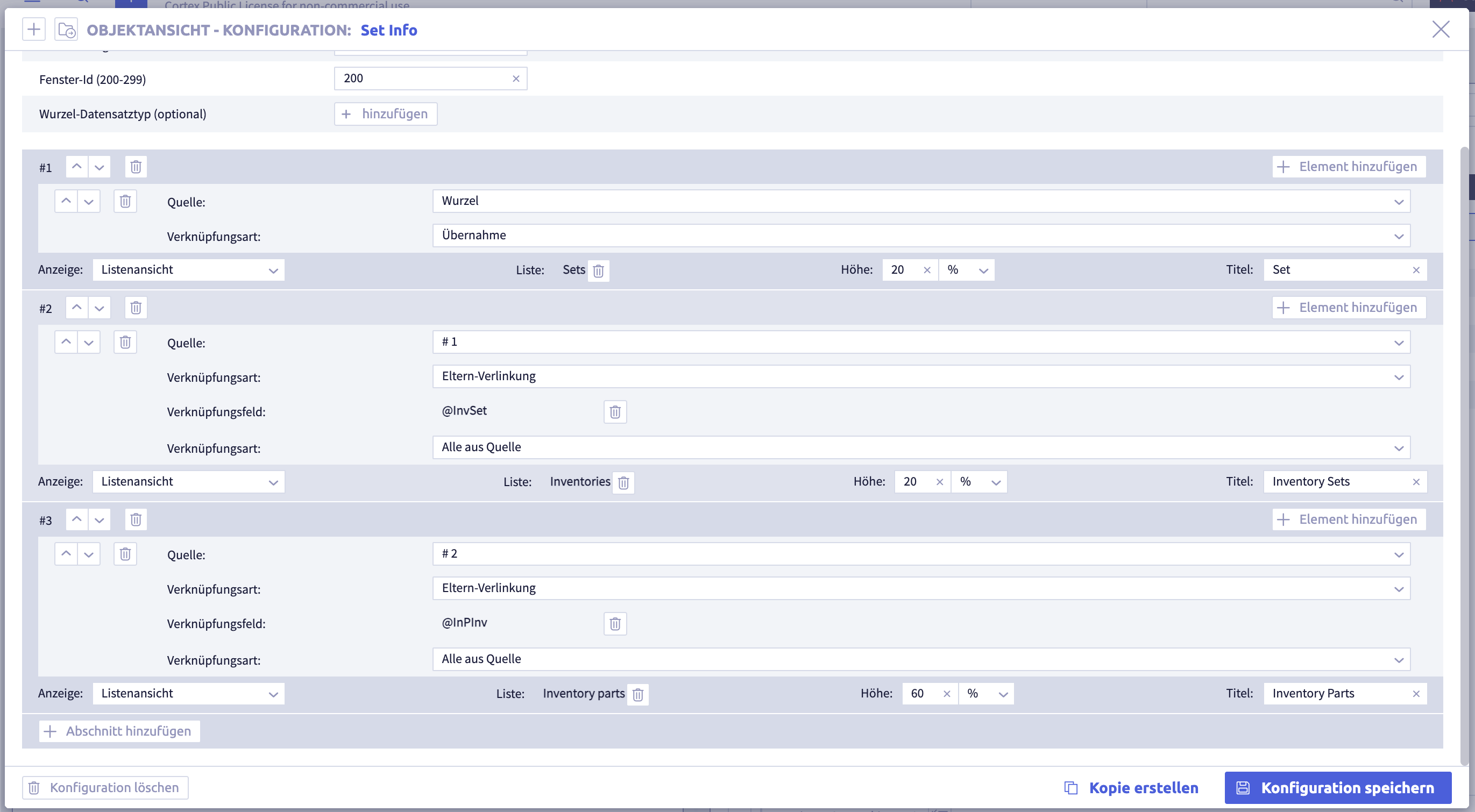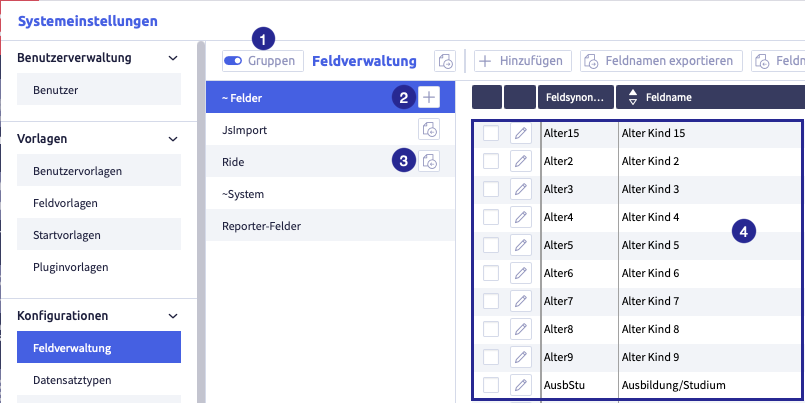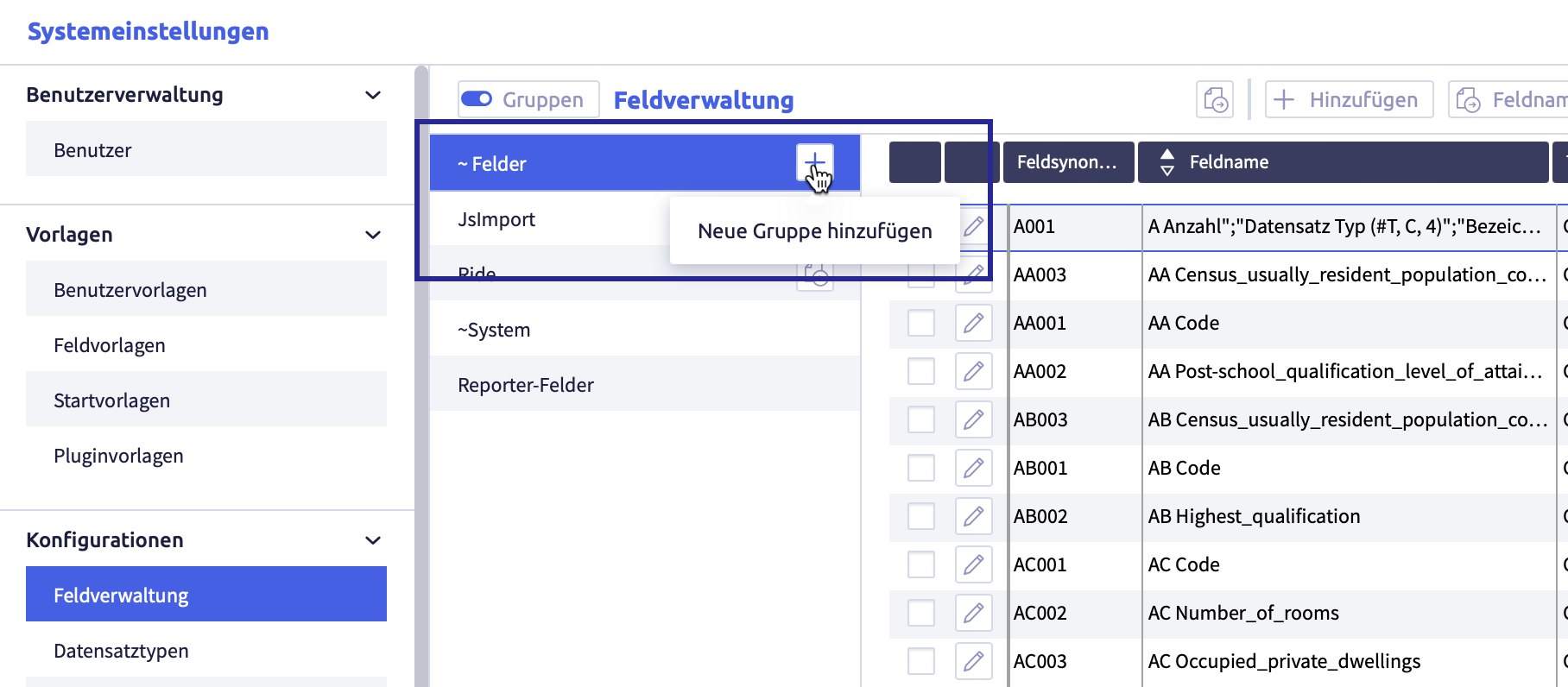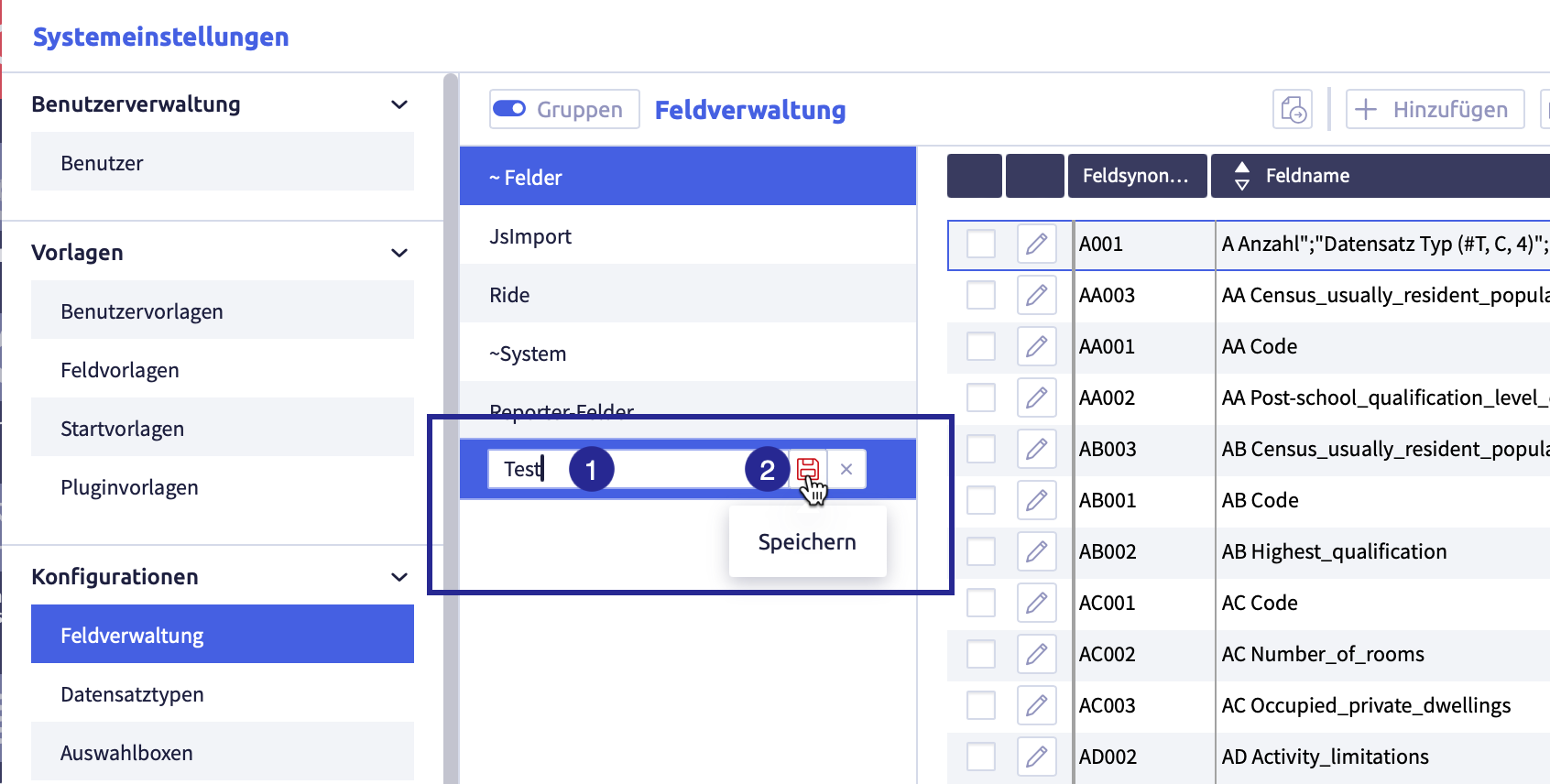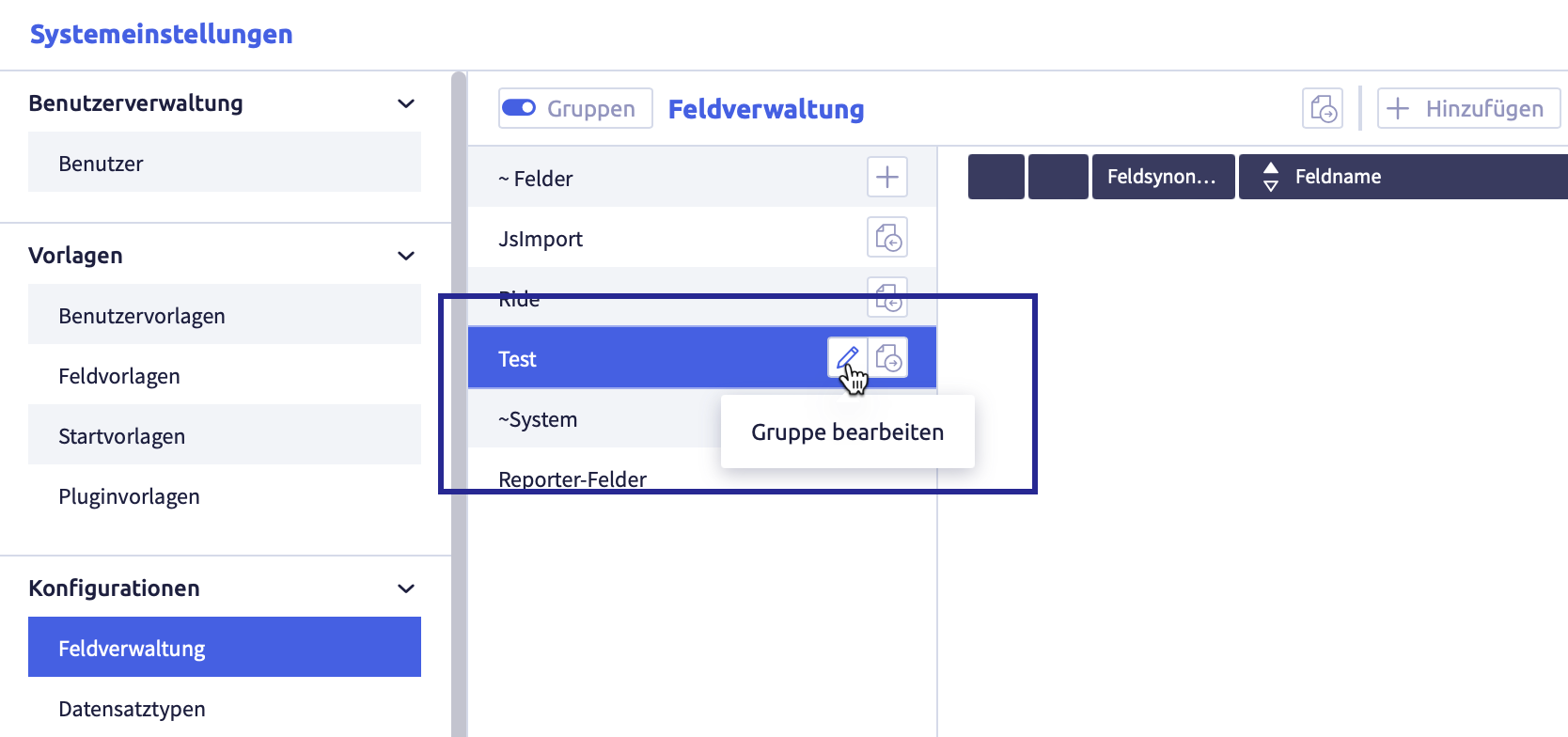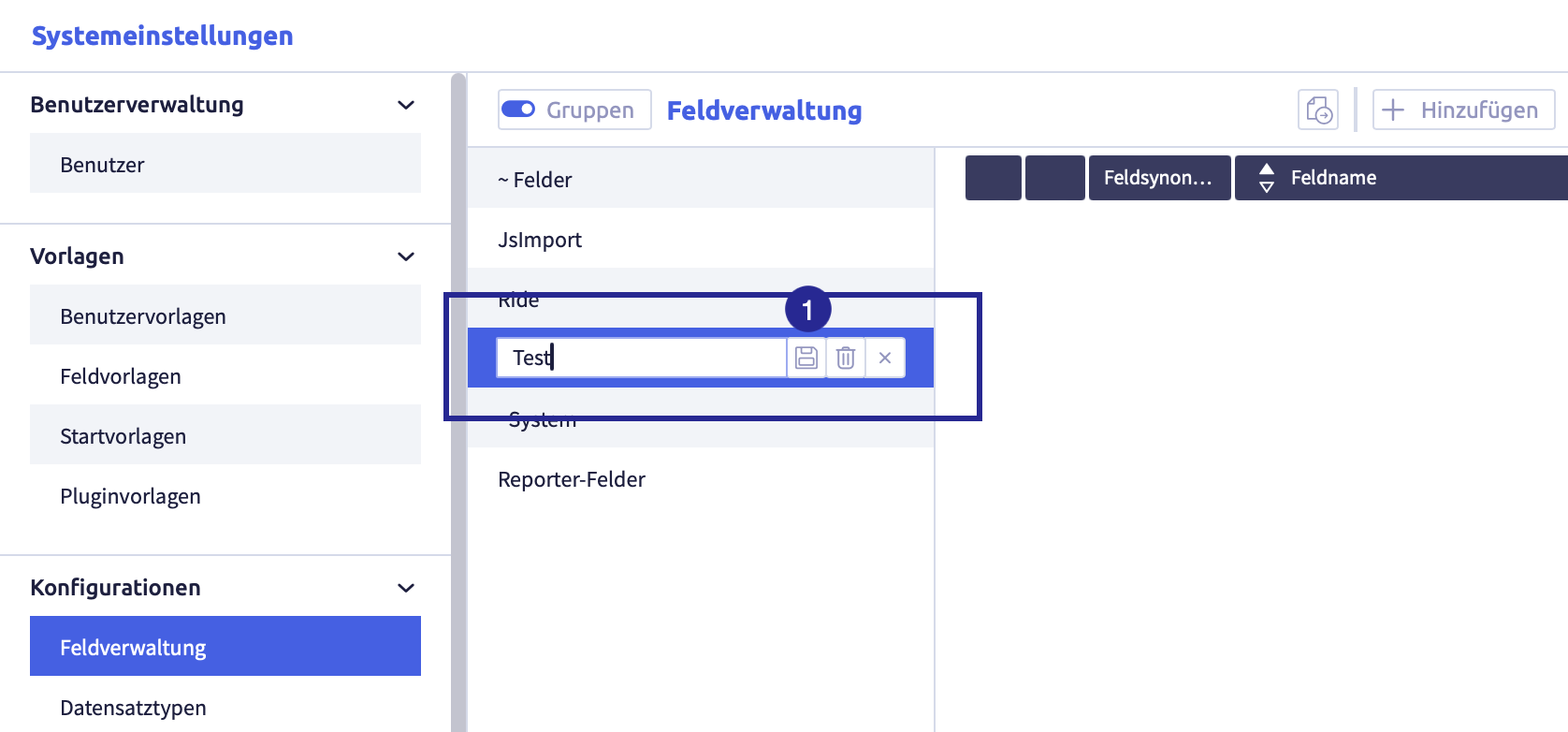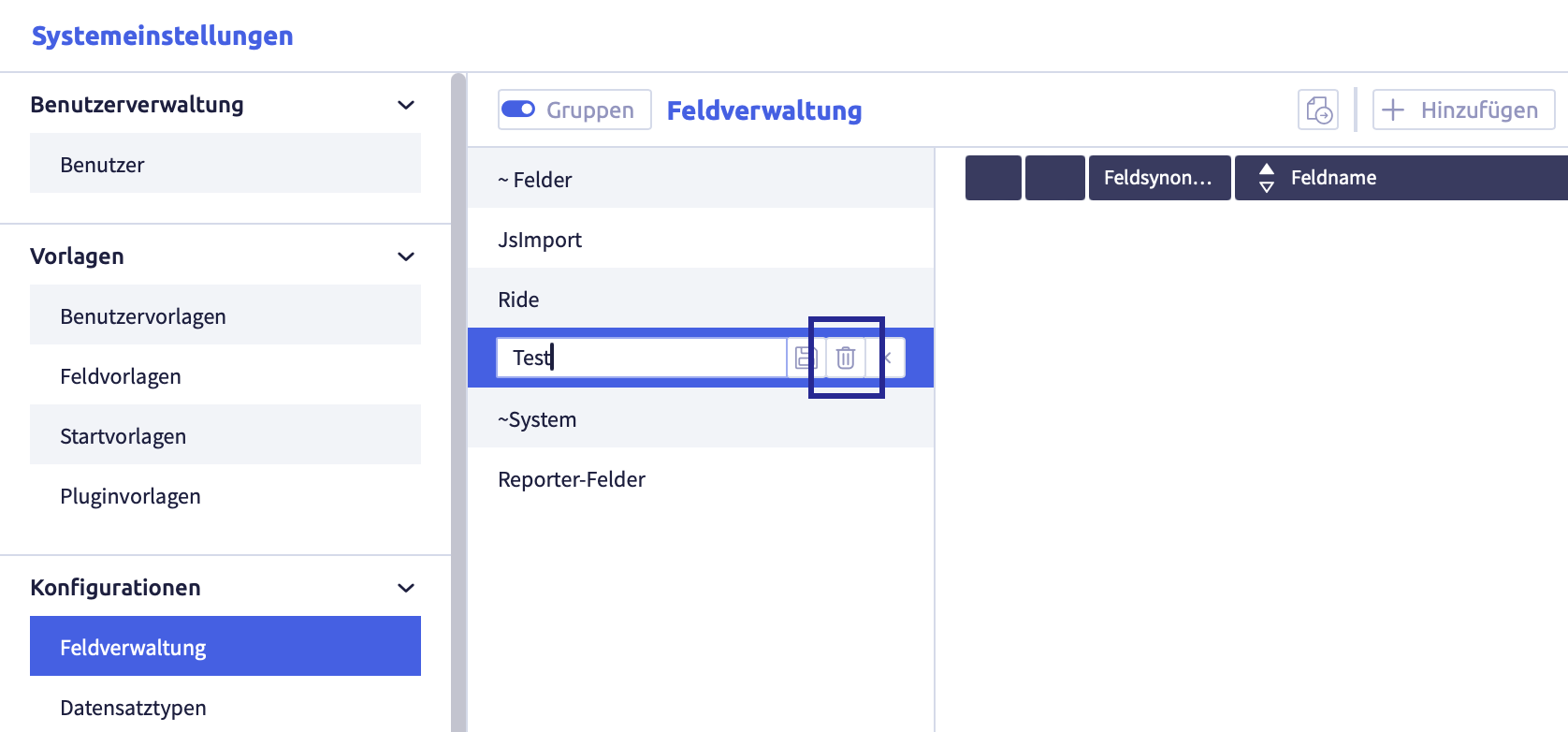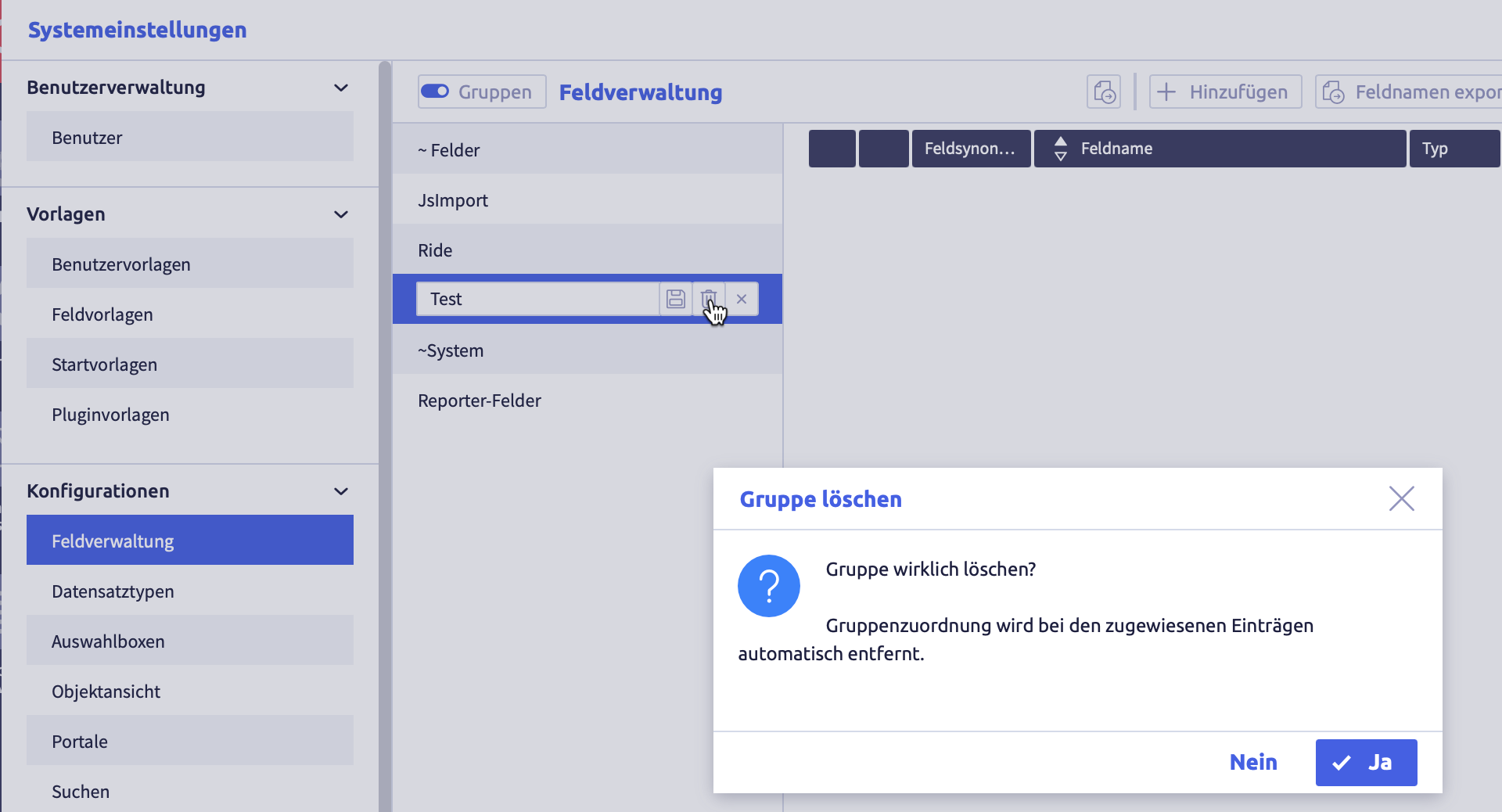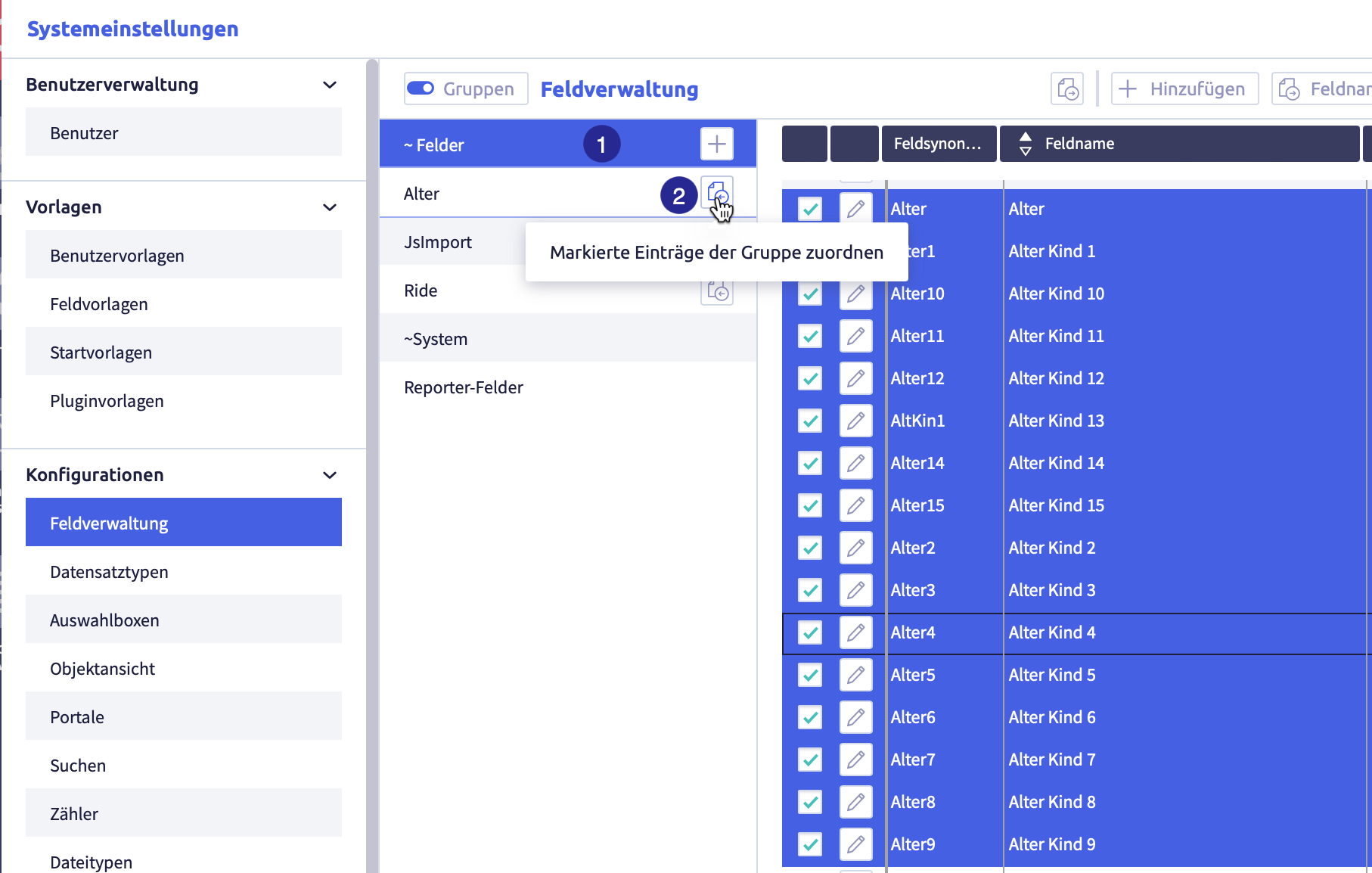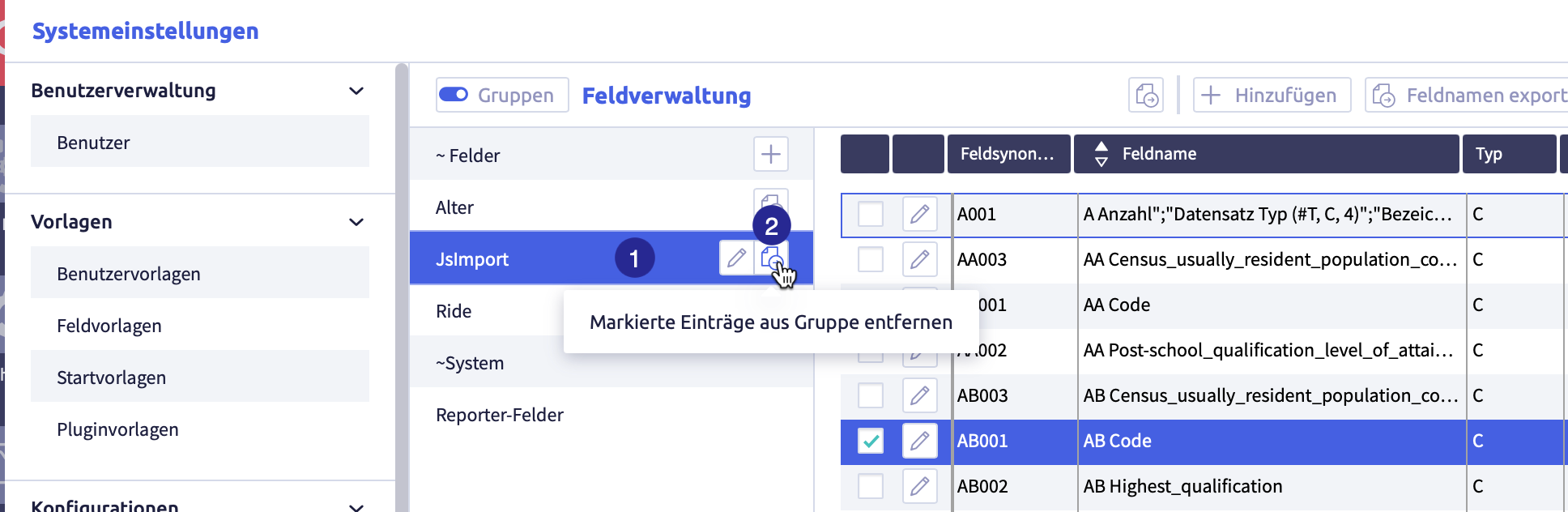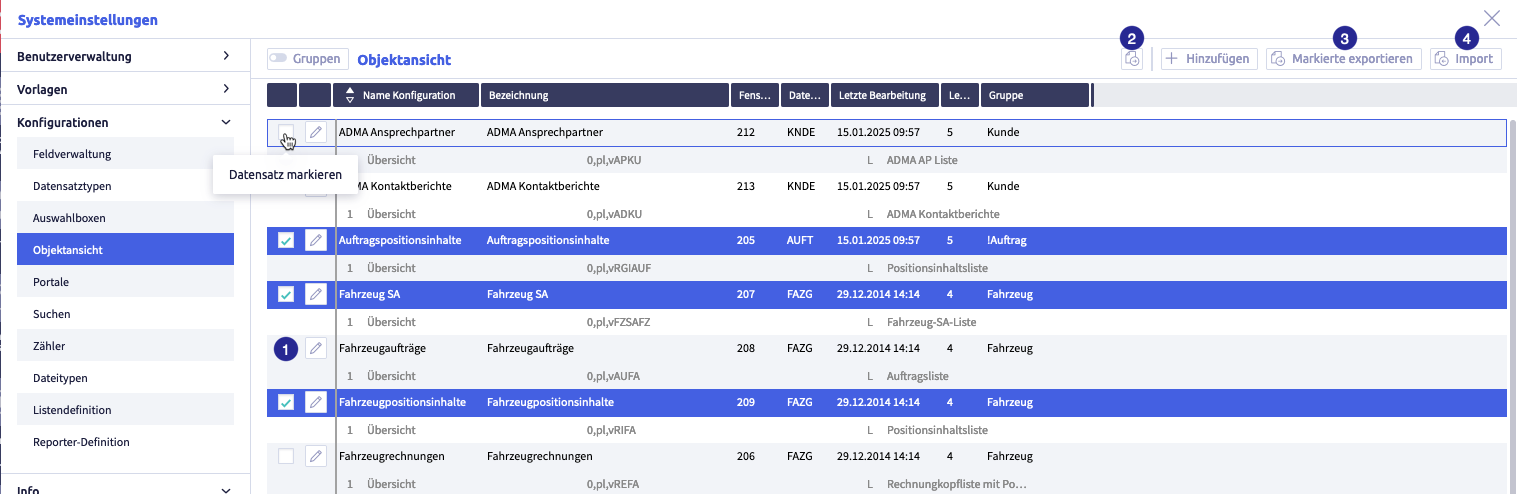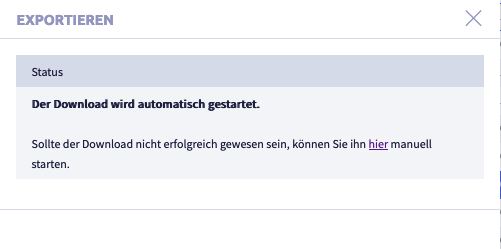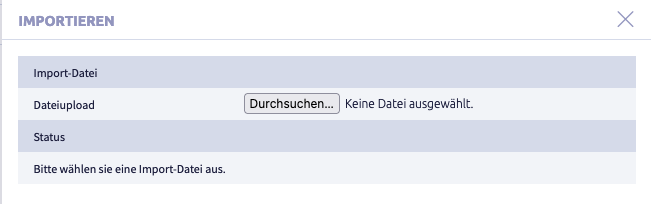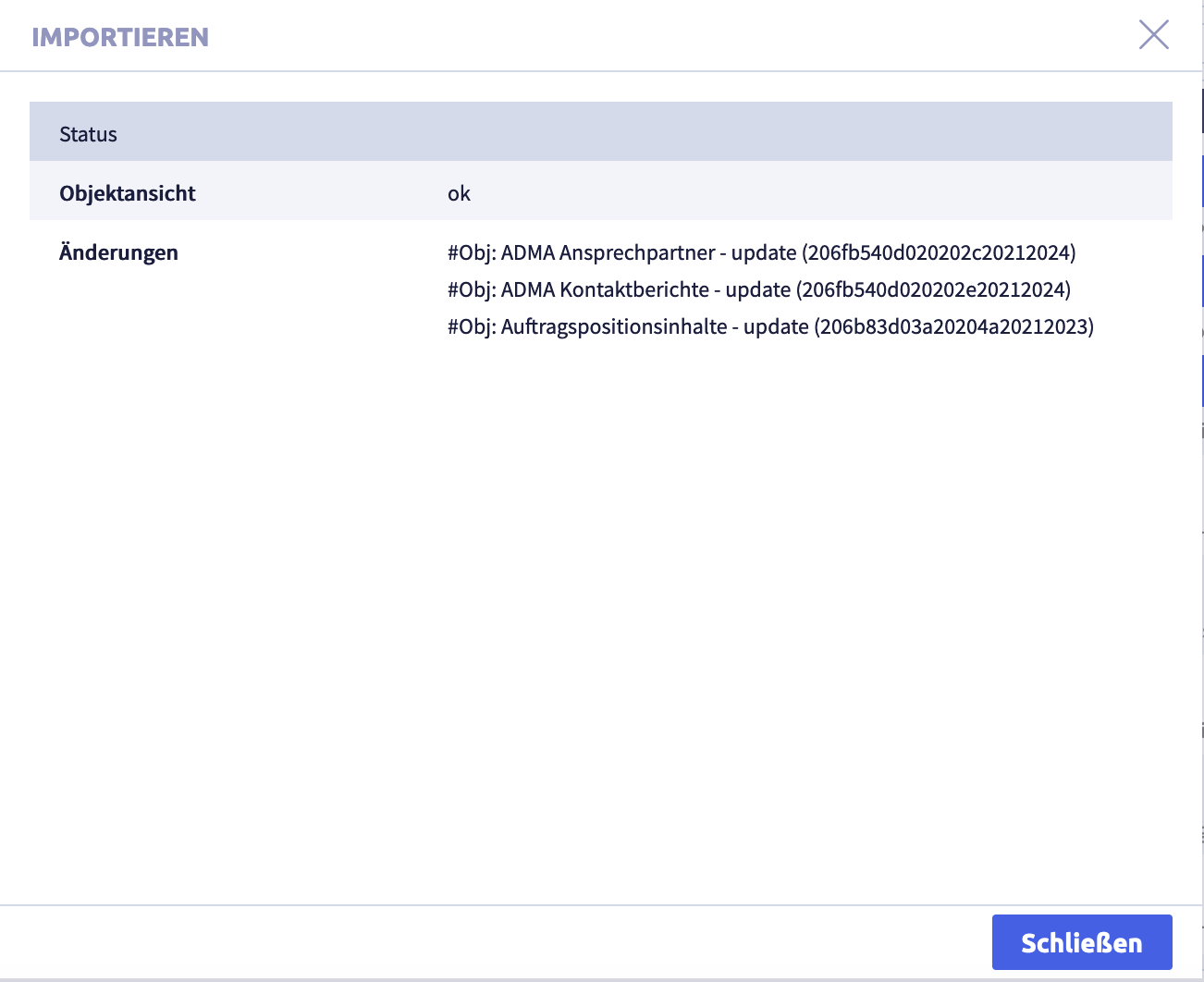Objektansicht¶
Eine unterschätzte, aber auch sehr einfache und mächtige Funktion des Uniplex ist die Objektansicht. Ausgehend von einem Datensatz ermöglicht diese Funktion die kompakte Anzeige vernetzter Informationen zum gewählten Datensatz. Art, Umfang und Selektionstiefe werden über die Konfiguration der Objektansicht und den genutzten Listen definiert. Hierbei gelten alle gesetzten Benutzerberechtigungen und die Funktionsberechtigungen, so dass nicht jeder Benutzer alle Datenfelder und/oder alle Objektansichten sehen und nutzen kann.
Achtung
- Änderungen in Systemeinstellungen werden oft erst wirksam, wenn nach dem Schließen der Systemeinstellungen ein Neustart durchgeführt wird (Menüpunkt unter dem Button mit dem Benutzernamen oben rechts, s.a. Einführung).
- Wenn ein anderer Benutzer mit Admin-Rechten gerade diese Systemeinstellung bearbeitet, erscheint das rote Icon Schloss
 in der Kopfzeile und eine Warnmeldung mit dem Namen des gerade aktiven Benutzers.
in der Kopfzeile und eine Warnmeldung mit dem Namen des gerade aktiven Benutzers.
Konfiguration¶
Wie alle Konfigurationen lassen sich auch Objektansichten in den Systemeinstellungen konfigurieren. Klicken Sie dazu einfach in dem Menü der Systemeinstellung auf Objektansicht, um in die Auswahl der vorhandenen Konfigurationen zu gelangen oder um auch neue anzulegen. In dieser Auflistung können Sie neue Konfigurationen (1) hinzufügen, (2) exportieren oder (3) importieren.
Um eine neue Objektansicht anzulegen, klicken Sie auf den Button (1) Hinzufügen ![]() .
.
Es öffnet sich der Dialog zur Durchführung der Konfiguration.

Dialog¶
Konfigurationsname (1)
Hier vergeben Sie einen Namen für die Konfiguration, der nur intern in der oben gezeigten Auflistung aller Objektansicht in der Systemeinstellung verwendet wird.
Bezeichnung (2)
Weiterhin ist eine Bezeichnung notwendig, die später als Überschrift in der Objektansicht angezeigt wird.
Bezeichnung-Tab (3)
Eine Bezeichnung für den Tab, wenn die Objektansicht angezeigt wird.
Fenster-Id (200-299) (4)
Durch die Vergabe einer eindeutigen Fenster-ID wird im Uniplex die Zuordnung für die Objektansicht-Tabs festgelegt. Tabs mit derselben ID ersetzen sich gegenseitig, während Tabs mit unterschiedlichen IDs parallel geöffnet werden können.
Wurzel-Datensatztyp (optional) (5)
Objektansichten können auch von anderen Datensatztypen ausgehen, als der aktuell ausgewählt.
Beispiel
Das vorliegende Datenmodell besteht aus drei Hauptentitäten, die folgendermaßen miteinander verknüpft sind:
Personen <- Projekte <- Tätigkeiten
Tätigkeiten können mit Projekten verknüpft sein, die wiederum Personen zugeordnet sind. Wenn eine Objektansicht ausgehend von einer Tätigkeit aufgerufen wird, wird standardmäßig das übergeordnete Projekt als Wurzel verwendet. Es kann jedoch in seltenen Fällen sinnvoll sein, einen optionalen Wurzel-Datensatztyp festzulegen. Dieser wird über das entsprechende Feld ausgewählt.
Abschnitt hinzufügen (6)
Wurden die grundlegenden Einstellungen festgelegt, folgt die Konfiguration einzelner Abschnitte.
Abschnitte¶
klicken Sie auf den Button + Element hinzufügen (1). Jeder Abschnitt kann dabei eine Liste beinhalten (eine einfache Systemliste oder zuvor definierte Liste), um Informationen der selektierten Datensätze anzuzeigen.
Quelle (2)
Um zu einem Ergebnis zu gelangen, ist zuvor die Auswahl der Datenquelle notwendig. In der hier gezeigten Abbildung greift der erste Abschnitt auf die Wurzel zurück (in diesem Fall immer der ausgewählte Datensatz).
Verknüpfungsart (3)
Über die Verknüpfungsarten wird definiert, wie Information selektiert wird.
Übernahme (A)
Mit Übernahme werden Informationen aus dem selektierten Datensatz gewählt und können in einem weiteren Abschnitt referenziert werden.
Eltern-Verlinkung (B)
Die Eltern-Verlinkung selektiert die Datensätze, die auf die Quelle verweisen.
Beispiel
Haben Sie folgendes Datenmodell: Personen <- Projekte, werden die Projekte selektiert, die auf die Person referenzieren, die als Quelle ausgewählt wurde.
Normale Verlinkung (C)
Die Normale Verlinkung zeigt die Quelle auf andere Datensätze.
Beispiel
Haben Sie folgendes Datenmodell: Projekte -> Personen, werden hier die Personen zu dem Projekt angezeigt.
Feldinhalt-Verknüpfung (D)
Die Feldinhalt-Verknüpfung ist ein impliziter Verweis anhand gleicher Feldinhalte in unterschiedlichen (selten auch gleichen) Feldern.
Anzeige¶
Sie können dann wählen, ob die Ergebnisse angezeigt werden sollen (über eine einfache Auflistung oder Listenansicht), oder ob keine Anzeige erfolgt. In diesem Fall dienen die selektierten Datensätze dann nur als weitere Quelle für einen darauffolgenden Abschnitt.
Optional können Sie dann jedem Abschnitt noch einen Titel und eine Größe zuweisen. Die Größenangabe dient hierbei nur als Richtwert in Prozent. Die Objektansicht nutzt Ihre Angabe als Schlüssel zur Verteilung des Platzes. Wenn Sie also beispielsweise zwei Abschnitte definieren und dem einem 10% zuweisen und dem anderen 5%, dann wird der verfügbare Platz im Verhältnis 2:1 aufgeteilt.
Ansicht nach Auswahl (1) Einfache Auflistung
Die Einfache Auflistung zeigt die selektierten Datensätze in einer Liste in Kurzform.
(2) Einfache Auflistung (Einzeldatensatz)
Bei der Einfachen Auflistung (Einzeldatensatz) werden die selektierten Datensätze einzeln angezeigt und können über die Navigation  ausgewählt werden.
ausgewählt werden.
(3) Listenansicht
Bei der Listenansicht werden die selektierten Datensätze in einer Liste angezeigt. Diese können Sie vorab mit angepassten Spalten definieren.
(4) Listenansicht (Einzeldatensatz)
Bei der Listenansicht (Einzeldatensatz) werden die selektierten Datensätze einzeln in einer Liste angezeigt. Diese können Sie vorab mit angepassten Spalten definieren.
Die Navigation  zwischen den Datensätzen erfolgt über die Buttons.
zwischen den Datensätzen erfolgt über die Buttons.
(5) Datensatzansicht (Einzeldatensatz)
Bei der Datensatzansicht (Einzeldatensatz) werden die selektierten Datensätze einzeln als Datensatzansicht angezeigt.
Die Navigation  zwischen den Datensätzen erfolgt über die Buttons.
zwischen den Datensätzen erfolgt über die Buttons.
(6) Portal
Bei der Portal Anzeige werden die selektierten Datensätze in einer Portalansicht angezeigt.
Hinweis
Nachdem Sie eine Objektansicht konfiguriert und die Konfiguration gespeichert haben, wählen Sie in den Systemeinstellungen den Datensatztyp aus, dem Sie die Objektansicht zuweisen wollen. In den Hauptinformationen zu dem Datensatztyp können Sie dann einen oder mehrere Objektansichten zuweisen.
Beispiele¶
Einfach¶
Nachfolgend ist eine einfache Objektansicht konfiguriert wurden. Diese zeigt in einem Beispiel der Lego®DB alle Sets zu einem bestimmten Theme.
Einstellungen einfache Objektansicht
Ansicht einfache Objektansicht
Im Screenshot zu sehen ist auch eine Funktion der Liste über die direkt in der Datensatzzeile die Objektansicht aufgerufen werden kann. Weitere Information zur Konfiguration einer solchen Liste finden Sie hier.
Komplex¶
Eine komplexere Objektansicht kann konfiguriert werden, wie im folgenden Beispiel dargestellt. Beachten Sie, dass jeder Abschnitt auf beliebige Quellen zugreifen kann, einschließlich anderer Abschnitte sowie der ursprünglichen Wurzel.
Einstellungen komplexe Objektansicht
Mit Hilfe dieser Funktionen ist es beispielsweise möglich, ausgehend von einem Lego® Set, alle genutzten Einzelteile aufzulisten und damit eine Stückliste zu erzeugen.
Ansicht komplexe Objektansicht
Hinweis
Je nach Komplexität des Datenmodells und der zuvor konfigurierten Listen können auch Objektansichten eine umfangreiche Komplexität erreichen. Beachten Sie daher den zur Verfügung stehenden Platz und beschränken Sie sich auf die notwendigen Angaben und Listenkonfigurationen.
Überall dort, wo vernetzte Strukturen dargestellt werden können, ist möglicherweise der Einsatz einer Objektansicht sinnvoll.
Hinweis
Beachten Sie, dass die Berechtigungen in den Benutzervorlagen entsprechend für die konfigurierten Objektansichten gesetzt werden müssen.
Objektansichten in Gruppen organisieren¶
Wenn die Funktion Gruppen aktiv ist, können die Datensatztypen für eine vereinfachte Verwaltung in Gruppen organisiert werden.
Folgende Aktionen sind möglich:
- Gruppe anlegen
- Gruppe umbenennen
- Gruppe löschen
- Elemente zu einer Gruppe hinzufügen
- Elemente aus einer Gruppe entfernen
Hinweis
Die Aktionen werden am Beispiel Feldverwaltung gezeigt.
Die Abbildung zeigt die Feldverwaltung mit aktiven Gruppen: (1) Button Gruppen aktivieren, (2) Button Gruppe hinzufügen
, (3) Button Markierte Einträge der Gruppe zuordnen
, (4) Felder aus der gerade aktiven Gruppe
Gruppe anlegen¶
Die Abbildung zeigt die Feldverwaltung mit aktiven Gruppen
Benutzerdefinierte Gruppen anlegen¶
-
klicken Sie auf den Button Gruppe hinzufügen

Eine neue Zeile wird hinzugefügt:
-
tragen Sie den Namen der Gruppe ein
-
klicken Sie auf den Button Speichern

Die Liste mit den Gruppennamen wird aktualisiert, die Gruppe wurde alphabetisch einsortiert.
Gruppe umbenennen¶
-
klicken Sie auf die Gruppe, die Sie bearbeiten wollen
-
klicken Sie auf Button Bearbeiten

Das Element kann bearbeitet oder gelöscht werden.
-
bearbeiten Sie den Gruppennamen
-
klicken Sie auf den Button Speichern
 (oder Abbrechen)
(oder Abbrechen)Die Liste mit den Gruppennamen wird aktualisiert, die Gruppe wurde alphabetisch einsortiert.
Gruppe löschen¶
-
klicken Sie auf die Gruppe, die Sie bearbeiten wollen
-
klicken Sie auf Button Bearbeiten

Das Element kann bearbeitet werden.
-
klicken Sie auf Button Löschen

Folgendes Bestätigungsfenster öffnet sich:
-
klicken Sie auf den Button Ja (oder Nein)
Die Gruppe wird gelöscht und die Liste der Gruppen aktualisiert.
Verknüpfungen von Elementen zu dieser Gruppe werden automatisch gelöscht.
Elemente zu einer Gruppe hinzufügen¶
(1) ausgewählte Gruppe mit markierten Elementen, die zu einer anderen Gruppe zugefügt werden sollen, (2) Button Markierte Einträge der Gruppe zuordnen
, um die ausgewählten Elemente dieser Gruppe zuzuordnen
-
wählen Sie eine Gruppe aus, aus der Sie Elemente zu einer anderen Gruppe zufügen wollen
-
markieren Sie alle Elemente, die Sie zur Gruppe zufügen wollen
-
klicken Sie auf den Button Markierte Einträge der Gruppe zuordnen
 der neuen Gruppe
der neuen GruppeDie Elemente werden zur Gruppe zugefügt.
Ein Element kann zu mehreren Gruppen gehören.
Elemente aus einer Gruppe entfernen¶
(1) ausgewählte Gruppe mit markierten Elementen, die aus der Gruppe entfernt werden sollen, (2) Button Markierte Einträge aus Gruppe entfernen
, um die ausgewählten Elemente aus der Gruppe zu entfernen
-
klicken Sie auf die Gruppe, aus der Sie Elemente entfernen wollen
-
markieren Sie alle Elemente, die Sie aus der Gruppe entfernen wollen
-
klicken Sie auf den Button Markierte Einträge aus Gruppe entfernen
 der Gruppe
der GruppeDie Elemente werden aus der Gruppe entfernt.
Objektansichten exportieren und importieren¶
Folgende Exporte und Importe sind für Objektansichten möglich:
Jeder Export wird nur für markierte Zeilen in der Liste der Objektansichten durchgeführt.
Abbildung mit Buttons für Export und Import
Die Abbildung zeigt die Export- und Importbuttons: (1) Checkbox, um Zeile zu markieren, (2) Button Markierte Daten als CSV exportieren
, (3) Button Markierte exportieren
, (4) Button Import
Markierte Daten als CSV-Datei exportieren¶
Abbildung mit Buttons für Export und Import
Die Abbildung zeigt die Export- und Importbuttons: (1) Checkbox, um Zeile zu markieren, (2) Button Markierte Daten als CSV exportieren
, (3) Button Markierte exportieren
, (4) Button Import
-
markieren Sie die Zeilen, die Sie exportieren wollen
-
klicken Sie auf den Button
 (Markierte Daten als CSV exportieren)
(Markierte Daten als CSV exportieren)Die CSV-Datei wird heruntergeladen und im Download-Ordner gespeichert (bzw. dem Ordner, der im Browser dafür eingestellt wurde).
Der Dateiname wird automatisch generiert und heißt #Objektansichtdefinitionen.csv.
Exportiert wird eine Liste mit folgenden Informationen:
| Spalte | Bedeutung | Anmerkung |
|---|---|---|
| Name Konfiguration | Name der Objektansicht-Konfiguration | interne Bezeichnung, nur in den Systemeinstellungen zu sehen |
| Bezeichnung | Name der Objektansicht | |
| Fenster-Id | ||
| Datensatztyp | Kürzel des Wurzel-Datensatztypen | |
| letzte Bearbeitung | Zeitpunkt der letzten Bearbeitung | |
| letzter Bearbeiter | Nutzer-ID des letzten Bearbeiters | |
| Gruppe | Bezeichnung der Gruppe(n) der Objektansicht-Konfiguration | |
| Abschnitt | Anzahl der Abschnitte in der Objektansicht | |
| Titel | Titel der Ansicht | |
| Quelle | gibt Folgendes an: Quelle (Wurzel, bei mehreren Abschnitten sind zusätzlich alle vorhergehenden Abschnitte als Quelle möglich), Verknüpfungsart (keine Angabe / pl / nl / cl), Feldsynonym des verknüpften Feldes | 0=Wurzel, #1=Abschnitt #1 etc. >br> keine Angabe=Übernahme pl=Eltern-Verlinkung nl=normale Verlinkung cl=Feldinhalt-Verlinkung |
| Art | Art der Anzeige | Optionen: - keine Anzeige - einfache Auflistung (A) - einfache Auflistung (Einzeldatensatz) (AS) - Listenansicht (L) - Listenansicht (Einzeldatensatz) (LS) - Datensatzansicht (Einzeldatensatz) (R) - Portal (P) |
| Liste | zugewiesene Listendefinition für die Anzeige der Objektansicht | |
| Portal | zugewiesenes Portal für die Anzeige der Objektansicht |
Markierte Konfigurationen exportieren¶
Dieser Export umfasst die Konfigurationen der markierten Einträge.
Auf diese Weise exportierte Konfigurationen können wieder in eine CortexEngine importiert werden.
Abbildung mit Buttons für Export und Import
Die Abbildung zeigt die Export- und Importbuttons: (1) Checkbox, um Zeile zu markieren, (2) Button Markierte Daten als CSV exportieren
, (3) Button Markierte exportieren
, (4) Button Import
-
markieren Sie die Zeilen, die Sie exportieren wollen
-
klicken Sie auf den Button Markierte exportieren
Folgendes Fenster öffnet sich:
Eine .tar-Datei wird heruntergeladen und im Download-Ordner gespeichert (bzw. dem Ordner, der im Browser dafür eingestellt wurde).
Der Dateiname wird automatisch generiert.
Konfigurationen importieren¶
Markierte exportierte Konfigurationen aus einer anderen CortexEngine können mit dem Button Import in die aktuelle CortexEngine importiert werden.
Abbildung mit Buttons für Export und Import
Die Abbildung zeigt die Export- und Importbuttons: (1) Checkbox, um Zeile zu markieren, (2) Button Markierte Daten als CSV exportieren
, (3) Button Markierte exportieren
, (4) Button Import
-
klicken Sie auf den Button Import
Folgendes Fenster öffnet sich:
-
klicken Sie auf den Button Datei auswählen
Ein Fenster mit einem Dateiordner öffnet sich.
-
wählen Sie eine Datei aus
Folgende Formate sind für den Import geeignet:
- .tar
- .tar.gz
- #Obj.ctxexp
-
klicken Sie auf den Button Importieren
Folgendes Fenster öffnet sich:
-
klicken Sie auf den Button Schließen
Die Liste unter Objektansicht wird wieder angezeigt.